Konfigurieren der grundlegenden Wireless-Einstellungen auf einem Router der RV-Serie
Ziel
Wireless-Netzwerke senden Informationen über Funkwellen, die für Eindringlinge anfälliger sein können als ein kabelgebundenes Netzwerk. Durch die Konfiguration der grundlegenden Wireless-Einstellungen des Routers können Sie die Sicherheit Ihres Netzwerks erhöhen. Die Router der RV-Serie bieten Ihnen vier standardmäßige Service Set Identifiers (SSIDs), die die gleichen Standardkennwörter verwenden, die Sie anpassen können, um die Netzwerksicherheit zu erhöhen.
In diesem Artikel wird erläutert, wie Sie die grundlegenden Wireless-Einstellungen des Routers der RV-Serie konfigurieren.
Unterstützte Geräte
- RV-Serie
Software-Version
- 1.0.3.16 — RV130W
- 1.0.0.17 — RV132W
- 1.0.0.21 — RV134W
Konfigurieren der grundlegenden Wireless-Einstellungen
Schritt 1: Melden Sie sich beim webbasierten Dienstprogramm an, und wählen Sie Wireless > Basic Settings (Wireless > Grundeinstellungen).
Anmerkung: Die Bilder dieses Artikels stammen vom RV130W Router. Die Menüoptionen können je nach Gerät variieren.
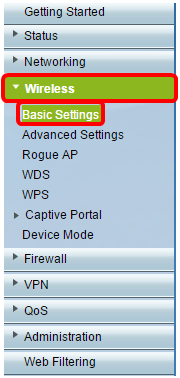
Schritt 2: Stellen Sie sicher, dass das Kontrollkästchen Enable Radio (Funkübertragung aktivieren) aktiviert ist, um Wireless-Netzwerke zu aktivieren. Diese Option ist standardmäßig aktiviert, der RV134W im Bereich für die 5G-Grundeinstellungen jedoch nicht. Aktivieren Sie das Kontrollkästchen Enable Radio (Funkübertragung aktivieren) in den 5G-Grundeinstellungen des RV134W, um eine Wireless-AC-Verbindung mit Ihrem Wireless-AC-kompatiblen Client-Gerät zu ermöglichen. Der RV132W und der RV134W sind zudem mit einem physischen Switch für das Wireless-Funkmodul ausgestattet, der sich zwischen dem USB-Port und der Reset-Taste auf der Rückseite des Routers befindet. Sie muss sich in der EIN-Position befinden, um diese Seite bearbeiten zu können.
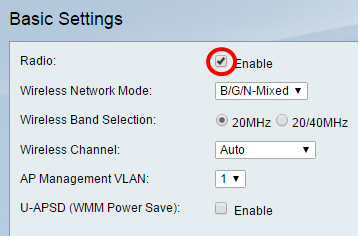
Schritt 3: Wählen Sie in der Dropdown-Liste Wireless Network Mode (Wireless-Netzwerkmodus) einen Wireless-Netzwerkmodus aus.
Folgende Optionen sind verfügbar:
- B/G/N-Mixed (Gemischt B/G/N): Ermöglicht Wireless-B-, Wireless-G- und Wireless-N-Geräten die Verbindung mit dem Netzwerk. Bei Auswahl von B/G/N-Mixed (Gemischt) können verschiedene Geräte eine Verbindung zu Ihrem Wireless-Netzwerk herstellen.
- Nur B - Ermöglicht Geräten, die nur den 802.11b-Standard unterstützen, eine Verbindung mit dem Netzwerk herzustellen. Wireless-B hat eine maximale Rohdatenrate von 11 Mbit/s. Geräte auf diesem Wireless-Band werden häufig durch Interferenzen von anderen Produkten beeinträchtigt, die im 2,4-GHz-Frequenzbereich betrieben werden.
- Nur G - Ermöglicht Geräten, die nur den Wireless-G-Standard unterstützen, eine Verbindung mit dem Netzwerk herzustellen. Der 802.11g-Standard arbeitet mit einer maximalen Geschwindigkeit von 54 Mbit/s im 2,4-GHz-Frequenzbereich.
- N-Only (Nur N): Ermöglicht Geräten, die nur den Wireless-N-Standard unterstützen, eine Verbindung mit dem Netzwerk herzustellen. Der 802.11n-Standard arbeitet im 2,4-GHz- und 5-GHz-Frequenzband.
- B/G-Mixed (Gemischt B/G): Ermöglicht Geräten, die die Standards 802.11b und 802.11g unterstützen, die Verbindung mit dem Netzwerk.
- G/N-Mixed (Gemischt G/N): Ermöglicht Geräten, die die Standards 802.11g und 802.11n unterstützen, die Verbindung mit dem Netzwerk.
Anmerkung: Wenn Ihre Wireless-Client-Geräte in einem bestimmten Wireless-Netzwerkmodus betrieben werden, empfiehlt es sich, diesen zu wählen. Wenn Ihre Wireless-Geräte beispielsweise nur den 802.11N-Standard unterstützen, sollten Sie in der Dropdown-Liste "Wireless Network Mode" (Wireless-Netzwerkmodus) die Option N-Only (Nur N) auswählen. Wenn Sie anschließend über eine Reihe von Geräten verfügen, die in verschiedenen Wireless-Netzwerkmodi betrieben werden, ist es am besten, eine der Optionen für gemischte Netzwerkmodi auszuwählen. In diesem Beispiel wird B/G/N-Gemischt ausgewählt.
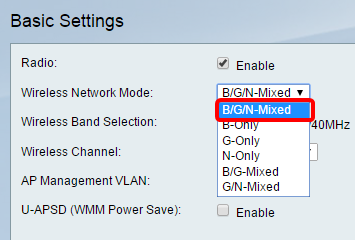
Wenn Sie die RV134W verwenden, können im Bereich für die 5G-Grundeinstellungen zusätzliche Wireless-Einstellungen für die Wireless-AC-Verbindung mit Ihrem Wireless-AC-kompatiblen Wireless-Client-Gerät konfiguriert werden. Diese Option ist nur bei der RV134W verfügbar.
Folgende Optionen sind verfügbar:
- Nur A - Betrieb zwischen 5,725 GHz und 5,850 GHz und Unterstützung von bis zu 54 Mbit/s Wählen Sie diese Option, wenn Sie in Ihrem Netzwerk nur Wireless-A-Geräte haben.
- N/AC-Mixed (Gemischt N/AC): Wählen Sie diese Option, wenn Sie in Ihrem Netzwerk eine Kombination aus Wireless-N- und Wireless-AC-Geräten haben.
- A/N/AC-Mixed (Gemischt A/N/AC): Wählen Sie diese Option, wenn Sie in Ihrem Netzwerk eine Kombination aus Wireless-A-, Wireless-N- und Wireless-AC-Geräten haben. Dies ist die 5G-Standardeinstellung für die RV134W.

Schritt 4: Wenn Sie in Schritt 3 B/G/N-Mixed (Gemischt), N-Only (Nur N) oder G/N-Mixed (G/N-Mixed (Gemischt) ausgewählt haben, wählen Sie die Wireless-Bandbreite in Ihrem Netzwerk aus. Fahren Sie andernfalls mit Schritt 5 fort.
Für den RV130W und den RV132W können Sie unter "Wireless Band Selection" (Wireless-Bandauswahl) das Wireless-Band auswählen. Folgende Optionen sind verfügbar:
- 20 MHz - Arbeitet mit den Netzwerkmodi B/G/N-Mixed (Gemischt), G/N-Mixed (Gemischt) und N-Only (Nur N), ist aber möglicherweise anfällig für geringeren Durchsatz.
- 20/40 MHz: Ermöglicht den automatischen Wechsel des Routers zwischen 20 MHz und 40 MHz zwischen 20 und 40 MHz. Es hat einen besseren Durchsatz, aber nicht so stabil wie 20 MHz.
Anmerkung: In diesem Beispiel wird 20 MHz ausgewählt.

Auf der RV134W können Sie das Wireless-Band unter Wireless Channel Width (Wireless-Kanalbreite) auswählen. Folgende Optionen sind verfügbar:
- 20 MHz - Arbeitet mit den Netzwerkmodi B/G/N-Mixed (Gemischt), G/N-Mixed (Gemischt) und N-Only (Nur N), ist aber möglicherweise anfällig für geringeren Durchsatz.
- 20/40 MHz: Ermöglicht den automatischen Wechsel des Routers zwischen 20 MHz und 40 MHz zwischen 20 und 40 MHz. Es hat einen besseren Durchsatz, aber nicht so stabil wie 20 MHz.
- 80 MHz - Dies ist die Standardeinstellung für die RV134W. Es wurde für einen optimalen Durchsatz für den Wireless-AC-Modus entwickelt.
Anmerkung: In diesem Beispiel wird 20/40 MHz ausgewählt.
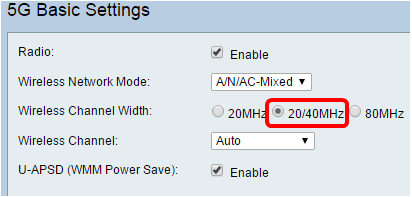
Schritt 5: Wählen Sie in der Dropdown-Liste "Wireless Channel" (Wireless-Kanal) den Wireless-Kanal aus. Wählen Sie 1-2,412 GHz oder 11-2,462 GHz, wenn Sie nicht sicher sind, welcher Kanal verwendet werden soll.
Anmerkung: Bei Auswahl von Auto wechselt der Router die Wireless-Frequenz automatisch auf den am wenigsten überlasteten Kanal. Wenn Ihr Netzwerk viele Geräte mit der 2,4-GHz-Frequenz hat, wird empfohlen, den Kanal 1-2,412 GHz oder 11-2,462 GHz zu wählen. Die meisten Access Points der Verbraucherklasse verwenden standardmäßig Kanal 6. Durch die Wahl von 1-2,412 GHz oder 11-2,462 GHz beseitigen Sie potenzielle Interferenzen zwischen Ihren Geräten. Der Kanal variiert geringfügig in Frequenzbereich und Geschwindigkeit. Wenn Sie die niedrigere Frequenz wählen, haben Sie eine längere Reichweite, aber langsamere Geschwindigkeit. Wenn Sie eine höhere Frequenz haben, haben Sie eine kürzere drahtlose Reichweite, aber schnellere Geschwindigkeit. In diesem Beispiel wird der Wireless-Kanal bei Auto belassen, was ebenfalls die Standardeinstellung ist.

Wenn Sie den Kanal auf der 5G-Grundeinstellung Ihrer RV134W einstellen möchten, können Sie zwischen 36-5,180 GHz und 161-5,805 GHz wählen.

Schritt 6: (Optional) Wählen Sie in der Dropdown-Liste "AP Management VLAN" das gewünschte Virtual Local Area Network (VLAN) aus, das für den Zugriff auf das webbasierte Dienstprogramm des Geräts verwendet wird. Nur diese VLAN-ID kann das Gerät verwalten.
Anmerkung: Diese Option steht nur bei der RV130W zur Verfügung.
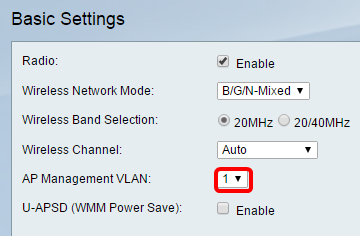
Schritt 7: Aktivieren Sie optional das Kontrollkästchen Aktivieren im Bereich U-APSD (WMM Power Save), um die Funktion Unscheduled Automatic Power Save Delivery (U-APSD) zu aktivieren. U-APSD ist ein Energiesparschema, das für Echtzeitanwendungen wie die Verwendung von VoIP (Voice Over Internet Protocol) und die Übertragung von Vollduplex-Daten über WLAN optimiert wurde. Durch die Klassifizierung des ausgehenden IP-Datenverkehrs als Sprachdaten können diese Anwendungen die Akkulaufzeit erhöhen und Übertragungsverzögerungen minimieren.
Anmerkung: In diesem Beispiel ist U-APSD (WMM Power Save) deaktiviert. Diese Option ist jedoch standardmäßig aktiviert.

Schritt 8: Klicken Sie auf Speichern.
Ändern des Wireless-Netzwerknamens oder der SSID
Schritt 9: Aktivieren Sie im Bereich Wireless Table (Wireless-Tabelle) die Kontrollkästchen für die SSIDs, die Sie konfigurieren möchten. Sie können mehrere SSIDs gleichzeitig bearbeiten.
Anmerkung: In diesem Beispiel wird nur die SSID ciscosb1 bearbeitet.

Schritt 10: Klicken Sie auf Bearbeiten, um die SSID zu ändern.

Schritt 11: Aktivieren oder deaktivieren Sie die gewünschte SSID, indem Sie den Switch auf ON umschalten. Die Standardeinstellung der ersten SSID ist ON (Ein), die übrigen SSIDs sind jedoch OFF (Aus).
Anmerkung: In diesem Beispiel wird die erste SSID verwendet.

Schritt 12: Ändern Sie den Standardnamen Ihrer SSID im Feld SSID-Name.
Anmerkung: In diesem Beispiel wird der SSID-Name in Network_Find geändert.

Schritt 13. (Optional) Aktivieren Sie das Kontrollkästchen unter der Spalte SSID-Broadcast, wenn Ihre SSID auf den Wireless-Client-Geräten sichtbar sein soll.

Schritt 14: Klicken Sie auf Speichern.

Konfigurieren der Wireless-Sicherheit
Schritt 15: Aktivieren Sie im Bereich Wireless Table (Wireless-Tabelle) das Kontrollkästchen für die SSID, die Sie konfigurieren möchten.
Anmerkung: In diesem Beispiel wird die SSID Network_Find bearbeitet.
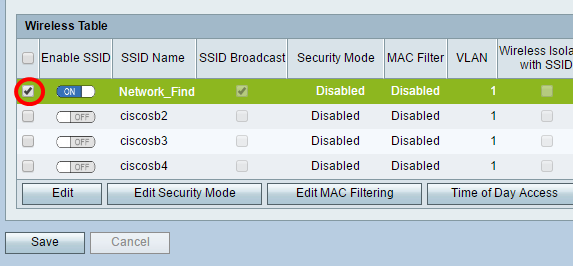
Schritt 16: Klicken Sie auf Sicherheitsmodus bearbeiten.

Schritt 17: Wählen Sie aus dem Dropdown-Menü die SSID aus, die bearbeitet werden soll.
Anmerkung: In diesem Beispiel wird Network_Find ausgewählt.

Schritt 18. Wählen Sie den Sicherheitsmodus aus dem Dropdown-Menü aus.
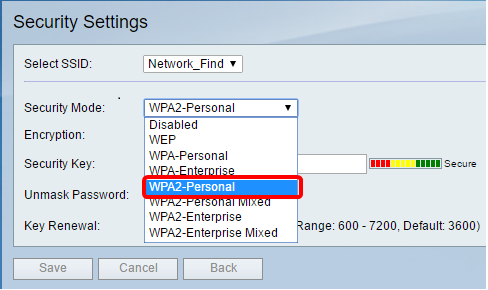
Folgende Optionen sind verfügbar:
- Disabled (Deaktiviert): Dies ist die Standardeinstellung. Wenn Sie Disabled (Deaktiviert) auswählen, bleibt das Wireless-Netzwerk ungesichert, sodass sich jeder Benutzer mit einem Wireless-Client-Gerät problemlos mit dem Netzwerk verbinden kann.
- WEP - Wired Equivalent Protection (WEP) ist ein veralteter Sicherheitstyp. Bei dieser Art von Sicherheit kann eine Kombination aus Buchstaben von A bis F und Zahlen von 0 bis 9 verwendet werden.
- WPA-Personal: Wi-Fi Protected Access-Personal (WPA-Personal) ist eine Sicherheitsart, die sicherer ist als WEP, sich aber besser für eine Heimumgebung eignet. Es verwendet den TKIP-Verschlüsselungscode (Temporal Key Integrity Protocol) zur Sicherung des Wireless-Netzwerks. Obwohl es sich um einen älteren Sicherheitsmodus handelt, können Sie beim Einrichten eines Kennworts mit WPA-Personal eine Kombination von bis zu 64 Buchstaben und Zahlen verwenden. Diese Option steht bei der RV132W und der RV134W nicht zur Verfügung.
- WPA-Enterprise - Wird normalerweise in Unternehmensnetzwerken verwendet. Für diese Wireless-Sicherheitseinrichtung ist ein RADIUS (Remote Authentication Dial-In User Service) erforderlich. Diese Option steht bei der RV132W und der RV134W nicht zur Verfügung.
- WPA2-Personal - WPA2 ist die aktualisierte Version von WPA. Es verwendet den AES-Verschlüsselungsstandard (Advanced Encryption Standard), um das Wireless-Netzwerk zu schützen. Wie WPA-Personal verwendet auch WPA2-Personal eine Kombination aus Groß- und Kleinschreibung und Zahlen als Kennwort. Dieser Sicherheitstyp wird empfohlen.
- WPA2-Personal Mixed (Gemischt WPA2-Personal): Ermöglicht dem Router die Aufnahme von Wireless-Client-Geräten, die WPA und WPA2 unterstützen.
- WPA2-Enterprise - Wie WPA-Enterprise wird auch dieses üblicherweise in Unternehmensnetzwerken verwendet. Für diese Wireless-Sicherheitseinrichtung ist ein RADIUS erforderlich.
- WPA2-Enterprise Mixed (WPA2-Enterprise Gemischt): Dieser Sicherheitstyp erfordert ebenfalls einen RADIUS und wird in der Regel in einer Büroumgebung verwendet.
Anmerkung: Bei der Auswahl der Wireless-Sicherheit wählt der Router automatisch die Verschlüsselung aus und generiert ein alphanumerisches Kennwort nach dem Zufallsprinzip. In diesem Beispiel wird WPA2-Personal ausgewählt.
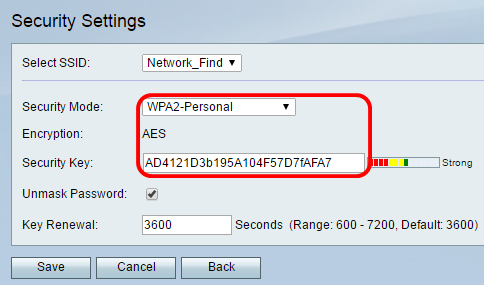
Schritt 19: Aktivieren Sie das Kontrollkästchen Kennwort entschlüsseln, um den Sicherheitsschlüssel im Nur-Text-Format anzuzeigen.
Anmerkung: Dies ist Ihr Wireless-Kennwort. Notieren Sie sich dieses Kennwort, da Sie es benötigen, wenn Sie eine Wireless-Verbindung mit Ihrem Netzwerk herstellen. Beim Kennwort wird zwischen Groß- und Kleinschreibung unterschieden. Sie können das Passwort nach Ihren Wünschen ändern.

Schritt 20. (Optional) Legen Sie den Wert für die Schlüsselverlängerung im Feld Schlüsselverlängerung fest. Der Standardwert ist 3600.

Schritt 21. Klicken Sie auf Speichern, um die Einstellungen zu speichern und zur Seite "Grundeinstellungen" zurückzukehren.
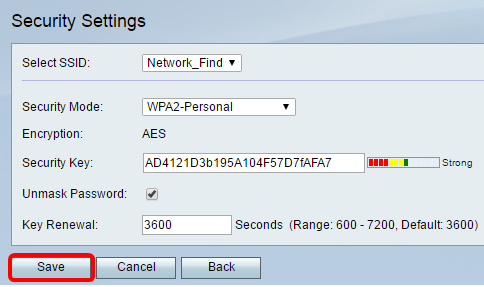
MAC-Filterung bearbeiten
Schritt 22: Richten Sie auf dem RV132W- oder RV134W-Router eine MAC-Filterung (Media Access Control) ein. Anweisungen erhalten Sie hier. Wenn Sie die RV130W verwenden, klicken Sie hier, um mehr darüber zu erfahren.
Anmerkung: In diesem Beispiel ist der MAC-Filter deaktiviert.
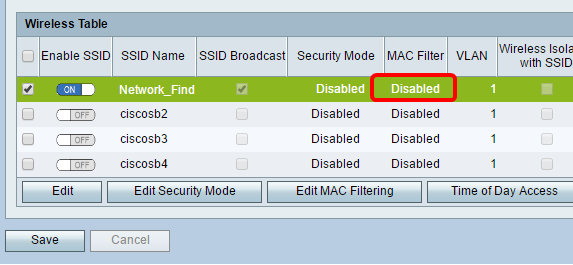
Konfigurieren der VLAN-Mitgliedschaft
Schritt 23. Aktivieren Sie im Bereich Wireless Table (Wireless-Tabelle) das Kontrollkästchen für die SSID, die Sie konfigurieren möchten.
Anmerkung: In diesem Beispiel wird nur die SSID Network_Find bearbeitet.

Schritt 24: Wählen Sie das mit der SSID verknüpfte VLAN aus. Wenn Sie weitere VLANs erstellen möchten, klicken Sie hier.
Anmerkung: In diesem Beispiel wird die Standardeinstellung VLAN 1 beibehalten.

Schritt 25. Klicken Sie auf Speichern.
Wireless-Isolierung mit SSID aktivieren
Schritt 26. Aktivieren Sie im Bereich Wireless Table (Wireless-Tabelle) das Kontrollkästchen für die SSID, die Sie konfigurieren möchten.
Schritt 27 (Optional) Aktivieren Sie das Kontrollkästchen unter der Spalte Wireless Isolation with SSID (Wireless-Isolierung mit SSID), um die Funktion zu aktivieren. Wenn die Wireless-Isolierung aktiviert ist, können sich die mit derselben SSID verbundenen Clients nicht gegenseitig pingen. Diese Funktion ist standardmäßig deaktiviert. In diesem Beispiel ist die Wireless-Isolierung mit SSID deaktiviert.

Schritt 28. (Optional) Aktivieren Sie das Kontrollkästchen unter der WMM-Spalte, um Wi-Fi Multimedia (WMM) zu aktivieren. Mit dieser Funktion können Sie verschiedenen Datenverkehrstypen unterschiedliche Verarbeitungsprioritäten zuweisen. Sie können Quality of Service (QoS) konfigurieren, um unterschiedliche Prioritäten und Leistungsniveaus für verschiedene Anwendungen, Benutzer oder Datenflüsse bereitzustellen.

Schritt 29. (Optional) Wählen Sie im Feld Max Associated Clients (Zugeordnete Clients) die maximale Anzahl von Clients aus, die eine Verbindung mit dem ausgewählten Wireless-Netzwerk herstellen können. Die RV130W unterstützt bis zu 64 Wireless-Clients. Der RV132W unterstützt bis zu 50 gleichzeitige Clients, während der RV134W bis zu 100 gleichzeitige Clients unterstützt.
Anmerkung: In diesem Beispiel ist die maximale Anzahl zugehöriger Clients auf 10 festgelegt.

Schritt 30. (Optional) Aktivieren Sie das Kontrollkästchen unter der WPS-Spalte, um die Wi-Fi Protected Setup (WPS)-Informationen auf dem Gerät diesem Netzwerk zuzuordnen.

Captive Portal aktivieren
Schritt 31. (Optional) Aktivieren Sie im Bereich Captive Portal das Kontrollkästchen Enable (Aktivieren), wenn Sie die Captive Portal-Funktion für die SSID aktivieren möchten. Captive Portal leitet Benutzer zu einem Portal um, bei dem sie sich anmelden können, bevor sie Zugriff erhalten. Dies wird in der Regel in Geschäftszentren, Einkaufszentren, Cafés, Flughäfen und anderen Orten implementiert, die öffentlichen Wireless-Internetzugang bereitstellen. Diese Option steht nur bei der RV130W zur Verfügung.

Schritt 32. (Optional) Wählen Sie in der Dropdown-Liste "Portal Profile" (Portalprofil) ein Captive Portal-Profil aus.
Anmerkung: In diesem Beispiel wird das PublicWebAccess-Portalprofil ausgewählt.
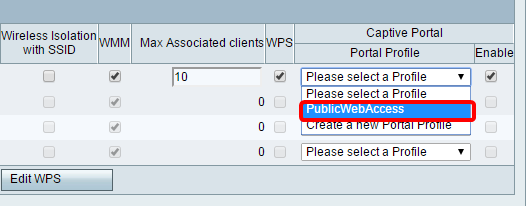
Schritt 33: Klicken Sie auf Speichern, um die Konfiguration zu speichern.

Sie sollten die Bestätigungsmeldung sehen, dass die Konfigurationseinstellungen erfolgreich gespeichert wurden. Die Wireless-Tabelle wird jetzt mit dem neu konfigurierten Netzwerk aktualisiert.

Revisionsverlauf
| Überarbeitung | Veröffentlichungsdatum | Kommentare |
|---|---|---|
1.0 |
10-Dec-2018 |
Erstveröffentlichung |
 Feedback
Feedback